프로젝트 진행에 대한 보고서를 작성하거나 작업 처리에 대한 문서를 작성할 때 특정 날짜가 해당 연도의 연중 일수를 구해야 하는 경우가 있습니다.
무척 간단해 보이지만 막상 수식으로 계산하려고 하면 어떻게 수식을 적용해야 할 지 감이 오지 않을 수 있습니다.
윤년이 포함된 년도도 있기에 단순히 365일을 기준으로 계산하는 것에도 문제가 있습니다.
이번 글에서는 엑셀에서 특정 날짜의 연중 일수를 구하는 방법(연도 일수 계산)에 대해 알아보겠습니다.
엑셀에서 날짜의 연중 일수 계산 방법
특정 날짜에 대해 해당 년도의 연중 일수를 구하기 위해서는 DATE와 YEAR 함수를 조합해서 사용하면 됩니다.
- DATE 함수는 특정 날짜를 만들 때 사용하는 함수입니다. DATE(year, month, day)
- YEAR 함수는 날짜에서 연도만 구할 때 사용하는 함수입니다. YEAR(DATE(2024, 6, 25)) => 반환 값 : 2024
1. A2 셀의 날짜에 대해 연중 일수를 구하는 수식입니다.
- =A2-DATE(YEAR(A2),1,0)
- 특정 날짜에 대한 연중 일수를 계산하는 방법은 전년도 마지막 일자에서 특정 날짜의 일자를 빼주면 됩니다.
- 또는 특정 날짜을 해당 연도의 1월1일에서 빼주고 1을 더해줘도 결과는 동일하게 계산 됩니다.
=A3-DATE(YEAR(A3),1,1) + 1
2. 1월 2일이 연도의 연중 일수로 2일이 계산되었습니다.
3. 2024-12-31의 연중 일수는 366일, 2023-12-31의 연중 일수는 365일로 계산되었습니다.
- 2024년은 2월이 29일인 윤년이기 때문에 전체 일수가 366일이 됩니다.
- DATE 함수로 일수를 계산하면 자동으로 윤년을 고려해서 계산이 됩니다.
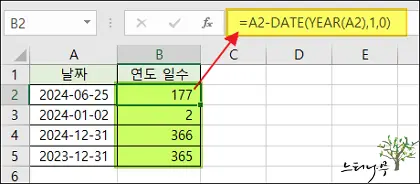
4. DATE(YEAR(A2),1,0) 수식에 대해서 좀 더 풀어서 설명해 보겠습니다.
- A2 셀 값을 대입하면 DATE(2024,1,0) 수식이 됩니다.
- DATE 함수의 세 번째 인수인 Day는 1부터 31까지 날짜를 나타내는 숫자를 입력하게 됩니다.
이때 0을 입력하면 전월의 마지막 날짜로 계산됩니다. - 결과적으로 DATE(2023,12,31)로 결과를 반환하게 됩니다.
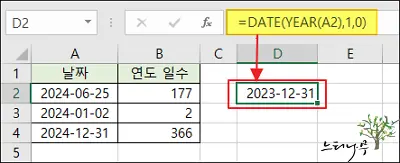
마무리
만약 현재 날짜(Today)의 연중 일수를 구하려면 어떻게 수식을 적용하면 될까요?
현재 날짜를 구하는 함수는 TODAY 입니다. 아래와 같은 수식으로 간단하게 구할 수 있습니다.
- =TODAY() – DATE(YEAR(TODAY()),1,0)
- =(TODAY()+1) – DATE(YEAR(TODAY()),1,1)
- TODAY 함수를 사용하는 경우 날짜가 변하면 엑셀을 열 때마다 자동으로 현재 날짜로 계산이 됩니다.
계산 결과가 날짜 형식(1900-06-25)으로 표시된다면 셀 서식의 표시 형식을 숫자로 바꾸어주면 됩니다.
엑셀에서 날짜를 활용하는 다양한 방법에 대해 아래 다른 포스팅 글 링크를 참고하세요.
※ 함께 읽으면 도움이 될 만한 다른 포스팅 글입니다.
- 엑셀의 날짜에서 년도를 추출하는 방법(연도만 가져오는 방법) 3가지
- 엑셀에서 날짜를 분기로 변환하는 방법 3가지
- 엑셀에서 날짜의 해당 요일을 가져오는 방법
- 엑셀에서 날짜의 요일을 가져오는 5가지 방법과 요일을 활용하는 다양한 방법
- 엑셀에서 두 날짜 사이의 임의의 날짜를 생성하는 방법
- 엑셀에서 두 날짜 사이의 남은 일수(D-day)를 계산하는 다양한 방법
- 엑셀에서 두 날짜 사이의 개월 수를 계산하는 방법 4가지
- 엑셀에서 시간을 8시간 근무일 기준으로 변환하는 방법 2가지
- 엑셀에서 근무 연수(근속 기간)를 계산하는 방법(YEARFRAC, DATEDIF)
- 엑셀 수식으로 주민등록번호에서 생년월일을 날짜 형식으로 추출 하는 방법
♥ 이 글이 도움이 되었기를 바랍니다. ^-^
댓글로 흔적을 남겨 주세요.